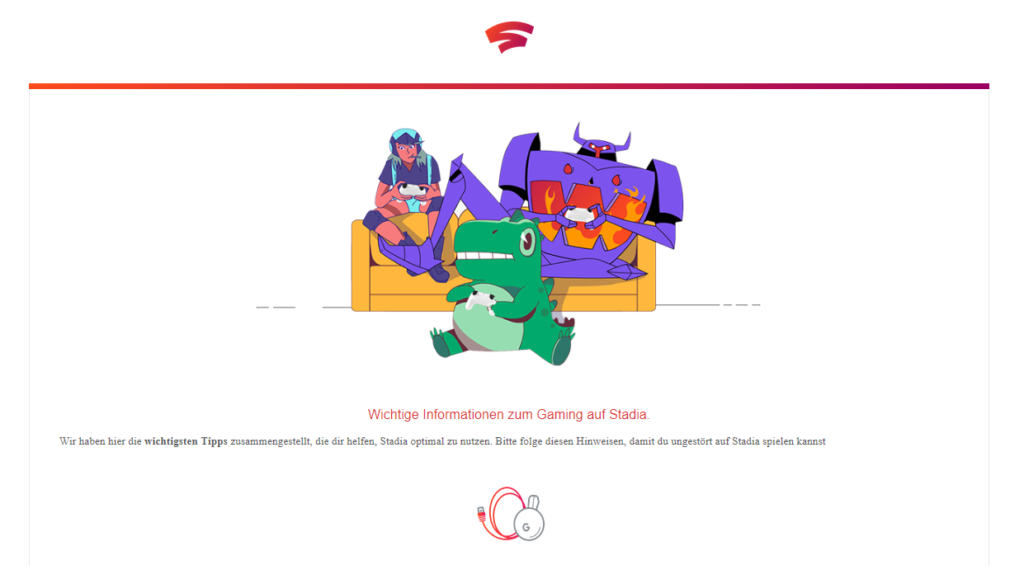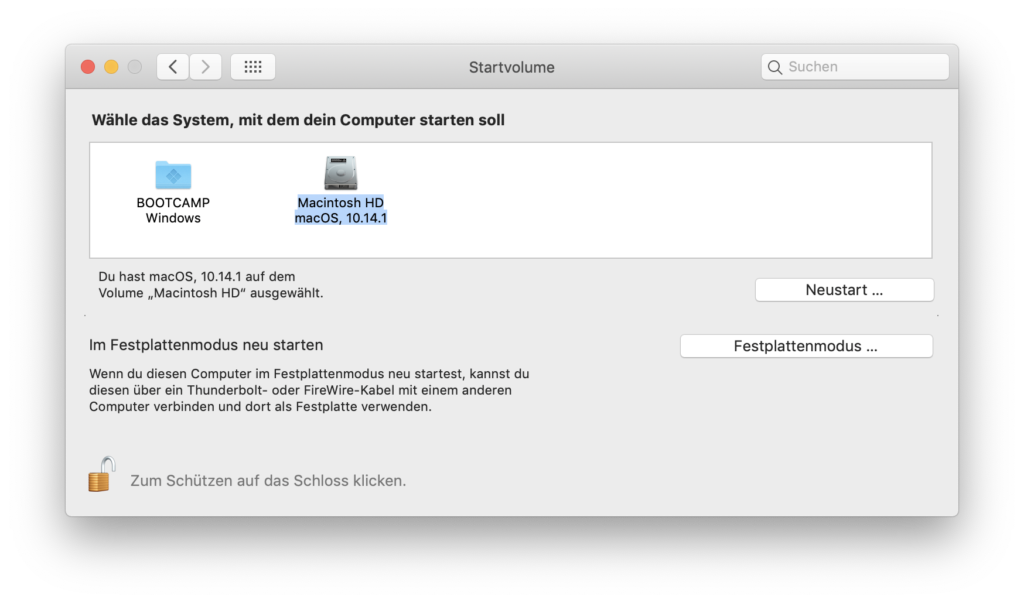Heute ist der offizielle Starttag von Stadia. Neben den bereits angekündigten Spielen wurden weitere Launchtitel angekündigt. Die weiteren Starttitel sind Attack on Titan: Final Battle 2, Landwirtschaftssimulator 2019, Final Fantasy XV, Football Manager 2020, Grid 2019, Metro Exodus, NBA 2K20, Rage 2, Trials Rising und Wolfenstein: Youngblood.
Am gestrigen Tag informierte Google Vorbesteller per Mail darüber, wie sie Stadia optimal nutzen können. Dies fängt beim Google Chromecast Ultra an; dieser soll am besten per Ethernetkabel angeschlossen werden. Falls stattdessen WLAN genutzt wird, sollte das 5 GHz Band dem 2,4 GHz Band vorgezogen werden. Alle Geräte sollten im gleichen WLAN eingebucht werden. Auch wird empfohlen während des Spieles parallel keine anderem Streaming-Dienste zu nutzen.
Die ersten Vorbesteller haben ihr Paket erhalten und konnten Stadia bereits über die Stadia-App einrichten. Nach rund 10 Minuten kann der Spielspaß dann beginnen. Nach der Aktivierung über den zugesendeten Stadia-Code kann das erste Spiel gestartet werden. Der Wechsel zwischen den Endgeräten beim Spielen scheint tadellos möglich zu sein. Bei den meisten Vorbestellern sollte die Founders Edition bis Ende November eingetroffen sein, sodass die Nutzer sich anschließend ein eigenes Bild von Stadia machen können.